Line 6 Pod HD500 User Manual [fr]

®
POD® HD500
Mode d’emploi avancé
Une exploration en profondeur des fonctions du POD HD500
Édition électrophonique limitée
Table des Matières
Tour d’horizon........................................................................ |
1•1 |
Écrans d’accueil............................................................................................... |
1•1 |
Accordeur....................................................................................................... |
1•3 |
Tap Tempo...................................................................................................... |
1•4 |
Connexions..................................................................................................... |
1•4 |
Logiciel POD HD500 Edit.............................................................................. |
1•5 |
Configuration système........................................................... |
2•1 |
Accès au menu de configuration système (Setup).......................................... |
2•1 |
Page 1, Options Setup : Utilities.................................................................... |
2•2 |
Page 2, Options Setup : Utilities.................................................................... |
2•3 |
Page 3, Options Setup : Input......................................................................... |
2•4 |
Page 4, Options Setup : Output...................................................................... |
2•8 |
Page 5, Options Setup : S/PDIF Output......................................................... |
2•9 |
Page 6, Options Setup : MIDI/Tempo.......................................................... |
2•10 |
Page 7, Options Setup : Variax.................................................................... |
2•11 |
Page 8, Options d’accordage de la Variax James Tyler................................. |
2•16 |
Page 9, Options Setup: L6 LINK Audio....................................................... |
2•17 |
Page 10, Options Setup: L6 LINK................................................................ |
2•18 |
Fonctions................................................................................. |
3•1 |
Blocs d’effets................................................................................................... |
3•1 |
Blocs d’amplis................................................................................................. |
3•3 |
Bloc de mixage................................................................................................ |
3•4 |
Déplacement des blocs d’effets....................................................................... |
3•4 |
Affectation des pédales d’expression et des boutons de la Variax®.............. |
3•6 |
Utilisation des boutons de la Variax comme contrôleurs............................... |
3•7 |
DSP dynamique............................................................................................ |
3•14 |
Set Lists et Presets |
................................................................. 4•1 |
Travail avec les Set Lists................................................................................. |
4•1 |
Travail avec les Presets................................................................................... |
4•4 |
Sauvegarde des Presets.................................................................................... |
4•6 |
Mode d’édition des effets....................................................... |
5•1 |
Accès au mode d’édition des effets................................................................. |
5•1 |
FX Loop........................................................................................................... |
5•4 |
Modèles d’amplis, d’enceintes et de micros........................ |
6•1 |
Position du modèle d’amplificateur................................................................ |
6•1 |
Sélection des modèles d’ampli, d’enceinte et de micro.................................. |
6•3 |
Modèles de micros.......................................................................................... |
6•6 |
Édition des paramètres d’amplificateur........................................................... |
6•7 |
Écran Amp & Cab Edit.................................................................................. |
6•7 |
Modèles d’ampli/préampli............................................................................. |
6•13 |
Modèles d’enceintes (Cab)........................................................................... |
6•16 |
Modèles d’effets...................................................................... |
7•1 |
Modèles d’effets de traitement de la dynamique (Dynamics)........................ |
7•1 |
Modèles de distorsions (Distortion)............................................................... |
7•2 |
Modèles d’effets de modulation (Modulation)............................................... |
7•3 |
Modèles d’effets de filtrage (Filter)................................................................. |
7•5 |
Modèles d’effets de modification de la hauteur (Pitch)................................. |
7•6 |
Modèles de préamplis et d’égalisation (Preamp+EQ).................................... |
7•9 |
Modèles de délai (Delay).............................................................................. |
7•10 |
Modèles de réverbérations (Reverb)............................................................ |
7•11 |
Modèles de Volume/Pan et de Wah (Volume, Pan & Wah)........................ |
7•13 |
Looper..................................................................................... |
8•1 |
Gestion au pied du Looper et écran de jeu..................................................... |
8•1 |
Réglages du Looper......................................................................................... |
8•5 |
Audio USB............................................................................... |
9•1 |
Le pilote audio USB Line 6............................................................................ |
9•1 |
Fenêtre Line 6 Audio-MIDI Devices.............................................................. |
9•3 |
Mac® - Utilitaire Line 6 Audio-MIDI Devices............................................. |
9•4 |
Windows® - Périphériques Audio-MIDI Line 6.......................................... |
9•10 |
Annexe A : Line 6 Monkey™................................................. |
A•1 |
Téléchargez les mises à jour........................................................................... |
A•2 |
Mises à jour des instruments Line 6 Variax................................................... |
A•3 |
Annexe B : MIDI...................................................................... |
B•1 |
Contrôle des fonctions du POD HD500 par MIDI........................................ |
B•2 |
Messages de Bank et de Program Change...................................................... |
B•3 |
Utilisation du POD HD500 en contrôleur MIDI........................................... |
B•5 |
Fonctions des contacteurs au pied avec le Looper......................................... |
B•8 |
Line 6, POD, DT50, Variax, James Tyler, StageSource, L6 LINK, CustomTone et Line 6 Monkey sont des marques déposées de Line 6, Inc. Tous les produits, marques et artistes mentionnés sont des noms et des marques déposés, qui ne sont en aucune façon associés ou affiliés à Line 6. Les noms de produits, les images, et les noms d’artistes sont utilisés uniquement pour identifier les produits dont les sons ont été étudiés lors de la modélisation sonore de Line 6. L’utilisation de ces produits, marques, images, et noms d’artistes n’impliquent aucune coopération ou Endorsement.
Copyright © 2012 Line 6, Inc.

Tour d’horizon
Tour d’horizon
Bienvenue dans ce guide complet du POD® HD500. Ce guide vous dévoile le détail des |
1•1 |
fonctions du POD HD500. Prenez le temps de lire le Guide de pilotage du POD HD500, pour faire connaissance avec le POD HD500, et ce mode d’emploi vous dévoilera le reste ! Dans ce chapitre, nous vous présentons les fonctions et les écrans principaux pour vous permettre de commencer.
Ce guide couvre le POD Utilisez Line 6 Monkey
HD500 avec mémoire Flash version 2.10 (ou plus récente). pour installer les mises à jour les plus récentes - voir
«Annexe A : Line 6 Monkey™» en page A•1.
Écrans d’accueil
SAVE
PRESETS
HOLD FOR SYSTEM & I/O
VIEW
Pour commencer, vous avez les écrans d’accueil. Appuyez sur la touche VIEW pour faire défiler les 3 écrans d’accueil. Depuis ces écrans, vous pouvez tourner le bouton PRESETS et charger un Preset de la Setlist courante, ou appuyez sur le bouton PRESETS pour sélectionner dans d’autres Setlists !
Fenêtre de trajet du signal
La fenêtre de trajet du signal affiche tous les blocs d’amplis et d’effets et leur position dans le Preset. Vous verrez que cet écran vous permet de “sélectionner” le bloc pour lequel vous souhaitez, par exemple, sélectionner un nouveau modèle d’ampli ou d’effet, éditer les paramètres, pour le déplacer, etc.
Emplacement du Preset chargé et titre 
Utilisez les touches |
|
|
|
|
||
et |
pour sélectionner le |
|
|
|
|
|
bloc souhaité |
|
|
|
|
||
|
|
|
|
|
|
|
|
Blocs d’effet en |
Blocs d’amplis |
Blocs d’effets en |
|||
|
position “Pré” |
position “Post” |
||||
Trajets parallèles A (supérieur) et B (inférieur) avec le bloc de mixage
Looper
Les éléments de la fenêtre de trajet du signal

Tour d’horizon
|
L’architecture du trajet du signal de chaque Preset comprend 3 sections principales où vous |
|
pouvez placer les blocs d’amplis et d’effets : Pré, Post et en parallèle (A & B). En bas de |
1•2 |
la fenêtre de l’écran du trajet du signal, vous disposez de quatre paramètres auxquels vous |
pouvez accéder avec les boutons multifonctions inférieurs 1-4. |
Accès aux paramètres avec les boutons
Ces paramètres sont spécifiques au block sélectionné et vous permettent de sélectionner de nouveaux modèles et de modifier les paramètres. Vous pouvez aller plus loin dans l‘édition et accéder à de nombreux autres réglages dans d’autres écrans comme nous le verrons.
Fenêtre de jeu
La fenêtre de jeu affiche les effets et/ou les Presets assignés aux contacteurs au pied du POD HD500. Les contacteurs FS5 - FS8 peuvent être configurés pour activer/désactiver les effets, ou pour sélectionner les canaux de Presets (voir «Page 1, Options Setup : Utilities» en page 2•2).
Affectation des effets aux contacteurs FS1-FS8 |
Affectation ABCD des contacteurs FS5-FS8 |

Tour d’horizon |
|
Ces affectations d’effets aux contacteurs FS1 -FS8 peuvent être éditées pour chaque Preset |
|
(voir «Affectation des contacteurs au pied aux blocs FX & Amp» en page 3•10). Lorsque |
|
le Looper est actif, la fenêtre de jeu affiche certaines fonctions du Looper (voir «Looper» |
1•3 |
en page 8•1). |
|
Grand écran utilisateur
Cet écran vous offre une vue AGRANDIE du numéro de Preset chargé - pratique sur les scènes peu éclairées !
Grand écran
Accordeur
Pour activer l’accordeur, maintenez la touche TAP enfoncée. Vous disposez de plusieurs options, modifiables avec les boutons inférieurs.
Accordeur

Tour d’horizon
Jouez une corde à vide : le nom de la note s’affiche. Lorsque la barre est à gauche par rapport au centre, la note est trop basse ; à droite, elle est trop haute. Lorsque la barre est
au centre, des triangles indiquent la justesse de la note.
1•4
•Reference (bouton 1) : Si vous souhaitez une référence autre que le La = 440 Hz, sélectionnez une fréquence de 425 à 455 Hz.
•Audio (bouton 2) : Sélectionnez Mute pour couper la sortie du POD HD500 pendant que vous vous accordez, ou sélectionnez Bypass pour entendre uniquement la guitare sans les effets.
Appuyez sur le contacteur TAP, ou sur un autre, pour quitter l’accordeur.
TapTempo
Tap Tempo est le terme qui fait référence au “Tempo système” saisi au pied avec le contacteur TAP du POD HD500. Appuyez en rythme avec le pied pour définir le Tap Tempo. Vous pouvez aussi saisir une valeur de tempo sous forme numérique dans le mode de configuration Setup (voir «Page 6, Options MIDI/Tempo» en page 2•10). Cette valeur est sauvegardée avec chaque Preset.
La Led du contacteur TAP vous indique le tempo actuel. Les effets à base de tempo (effets de modulation, de filtres et de délai) qui disposent d’un paramètre Tempo Sync peuvent être réglés sur une valeur de note (division) de la valeur du Tap Tempo.
Connexions
|
GUITAR IN |
CD/MP3 |
UNBALANCED OUTPUT |
BALANCED OUTPUT |
PHONES |
AUX IN |
MIC |
|
|
|
|
|
FX RETURN |
|
FX SEND |
VARIAX |
S/PDIF |
MIDI |
OUT/THRU |
|
|
|
|
L6 LINK |
POWER |
|||
PEDAL 2 |
INPUT |
L/MONO |
R/MONO |
LEFT |
RIGHT |
LINE STOMP |
L/MONO |
RIGHT |
TRS STEREO |
OUT |
INPUT |
|
|
USB CONNECT TO L6 LINK ONLY |
||||||||||||||
|
|
|
|
|
|
|
|
|
|
|
|
|
|
|
|
|
|
|
|
|
|
|
|
|
|
|
|
|
|
|
|
|
|
|
|
|
|
|
|
|
|
|
|
|
|
|
|
|
|
|
|
|
|
|
|
|
|
9VDC 2.5A Min
MIC LEVEL
Consultez le Guide de pilotage du POD HD500 pour consulter les connexions de la face arrière du pédalier. Vous trouverez également tous les détails sur leur utilisation dans les chapitres qui suivent !
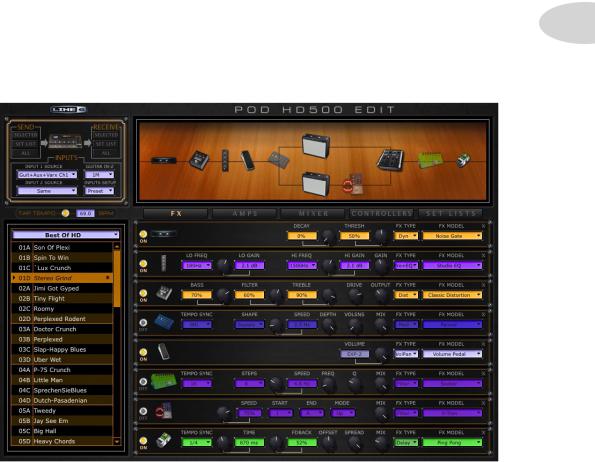
Tour d’horizon
Logiciel POD HD500 Edit
Veuillez consulter le site line6.com/logiciel pour |
télécharger le logiciel Line 6 POD® |
|
HD500 Edit - l’éditeur de Presets/gestionnaire |
de bibliothèques de sons gratuit pour |
1•5 |
ordinateurs Mac® et Windows®. Avec POD HD500 Edit et une connexion USB, vous pouvez aisément créer, écouter, personnaliser, sauvegarder/charger un nombre illimité de Presets de sons. Vous pouvez même utiliser POD HD500 Edit tout en utilisant la liaison L6 LINK/DT50 ou la liaison MIDI !
Le logiciel POD HD500 Edit

Configuration système
Configuration système
Dans ce chapitre, nous allons couvrir les options de configuration du POD® HD500.
Notez que certaines options de configuration sont “globales” (indépendantes du Preset chargé),
alors que d’autres varient avec chaque Preset, comme nous allons le voir. Veillez à sauvegarder 2•1 votre Preset après avoir modifié une configuration de ce dernier type.
Accès au menu de configuration système (Setup)
Pour accéder aux options Setup, maintenez le bouton VIEW enfoncé. Vous pouvez alors modifier certaines fonctions, certains paramètres d’entrée et de sortie, etc.
SAVE
PRE
S
E
TS
HOLD FOR SYSTEM & I/O
VIEW
Utilisez les touches  pour naviguer dans les pages Setup.
pour naviguer dans les pages Setup.

Configuration système
Page 1, Options Setup : Utilities
2•2
La partie supérieure de l’écran donne les versions de la mémoire Flash et du Firmware USB installés sur le POD HD500. La partie inférieure de l’écran offre quatre options, modifiables avec les boutons inférieurs 1 - 4.
•Contacteur au pied Mode (bouton 1) : Configure la fonction des contacteurs au pied du POD HD500 FS5 à FS8 en mode “pédalier” ou “Preset” (voir «Contacteurs au pied de banques et de canaux» en page 4•5). Ce réglage est global.
Notez que vous pouvez visualiser toutes les affectations des contacteurs au pied dans l’écran
de jeu, et dont l’affichage varie en fonction du mode de contacteur sélectionné ici. Voir
«Affectation des contacteurs au pied aux blocs FX & Amp» en page 3•10.
•Amp Knobs Display (bouton 2) : La valeur “On” permet à l’écran LCD d’afficher temporairement les valeurs réelles du bouton Amp Tone lorsque vous modifiez un bouton physique. Ce réglage et global.
•Looper FS Display (bouton 3) : Lorsque vous activez le contacteur au pied LOOPER pour activer le Looper, l’écran de jeu passe automatiquement à l’affichage des fonctions des contacteurs liées au Looper (voir page 8•1). Ce réglage est global. Les deux sélections vous offrent les modes suivants, lorsque le Looper est actif :
•AllViews : Affiche les réglages de Looper à l’écran LCD quel que soit l’affichage courant.
•PerformanceView : Affiche l’écran du Looper (et permet d’afficher les 3 écrans d’accueil avec le bouton VIEW).
Notez que dans l’écran du Looper, les icônes indiquent ce que font les contacteurs au pied lorsque vous appuyez dessus, et non la fonction courante du Looper.

Configuration système
•Trails (bouton 4) : Avec la valeur “On”, les répétitions et/ou la chute des effets de délai et de réverbération continuent lorsque vous désactivez le modèle. Avec la valeur Trails “Off” les chutes sont coupées instantanément lorsque vous désactivez le modèle. Ce réglage est sauvegardé avec chaque Preset.
• |
La boucle FX Loop utilise également la fonction Trails - la mise en Bypass de la |
|
|
|
boucle d’effets maintient le retour Return actif pendant la fermeture du Send. |
2•3 |
|
• |
La fonction Trails ne “continue” pas le délai lorsque vous changez de Preset. |
||
|
Page 2, Options Setup : Utilities
Les options en bas de l’écran sont les suivantes (toutes sont globales) :
•LCD Contrast (bouton 1) : Règle le contraste de l’écran.
•Tap Tempo LED (bouton 2) : Sélectionnez “On” pour que la Led du contacteur au pied TAP s’allume en rythme avec la valeur de Tap Tempo. Sélectionnez “Off” pour la laisser éteinte.
•AC Frequency (bouton 3) : Tous les modèles d’amplis HD offrent une simulation du ronflement secteur, typique des filaments de lampes alimentés par tension alternative - un élément important du son des amplis à lampes. Réglez la fréquence secteur sur 60 Hz (USA) ou 50 Hz (France, R-U) pour une fidélité sonore totale (ce réglage est plus ou moins subtil selon le modèle d’ampli et ses réglages, et peut être plus présent lorsque vous faites correspondre ce réglage avec la fréquence secteur de l’ampli à lampes auquel le POD HD500 est connecté).

Configuration système
Page 3, Options Setup : Input
La page Inputs Setup vous permet de sélectionner l’entrée audio utilisée comme “source”
– comme un Patchbay programmable intégré. Vous disposez également d’un réglage d’impédance d’entrée de la guitare.
2•4
•Input 1 et Input 2 Source (boutons 1 & 2) - Sélectionne les entrées physiques de la “source” alimentant le trajet du signal. Notez que vous pouvez sélectionner différentes Sources pour chaque trajet du signal, ou Same pour affecter la même Source aux deux trajets.
•Les options de source Variax et Variax Mag apparaissent lorsqu’une guitare Variax® Line 6 est connectée à l’entrée POD HD 500 VARIAX Digital Input (VDI).
•Avec une Variax® James Tyler® (JTV), la source “Variax” reçoit le signal du modèle ou du capteur magnétique, selon la position du bouton Model de la JTV*. La source “Variax Mag” ne reçoit que le signal du capteur de la JTV.
*Remarque : Lorsque vous utilisez une JTV, la sélection de la source “Variax” mémorise l’utilisation du modèle ou des micros par Preset, vous permettant de reprendre exactement où vous étiez en quittant – pas besoin de sélection manuelle ou de modification d’entrée.
•Si vous possédez une Variax de première génération, sélectionnez l’entrée Variax. Consultez le manuel de votre Variax.
•Guitar In-Z - Sélectionne l’impédance d’entrée de la guitare. Ceci affecte le son et la réponse au jeu, car les micros de la guitare subissent une charge, comme lorsqu’ils sont reliés à une pédale ou à un ampli à lampes.
Remarque : Le réglage Guitar In-Z affecte uniquement l’entrée GUITAR IN. Consultez les tableaux d’impédance à la fin de cette section pour connaître l’impédance d’entrée de chaque modèle.

Configuration système
•L’option Auto règle de façon dynamique l’impédance d’entrée en fonction de l’impédance d’entrée du premier modèle Amp ou FX de la chaîne de traitement du POD HD500.
•Vous pouvez également sélectionner plusieurs valeurs d’impédance de basses à hautes (22k, 32k, 70k, 90k, 136k, 230k, 1M, ou 3.5M). Une valeur faible induit une atténuation des hautes fréquences, un gain plus faible et une réponse plus
“douce”. Une valeur élevée produit une réponse en fréquence plus large, un gain |
2•5 |
supérieur et une réponse plus “rapide”. |
|
•Inputs Setup - Détermine si les 3 autres options de l’écran doivent être appliquées au Preset, ou de façon globale.
•Preset - Le chargement d’un Preset charge les paramètres Input 1 Source, Input 2 Source et Guitar In-Z sauvegardés dans le Preset individuel.
•Global - Une fois l’option “Global” sélectionnée, les trois autres options d’entrée de cette page Setup (Input Sources 1 et 2, et Guitar In-Z) sont utilisées globalement, quelles que soient les valeurs sauvegardées dans chaque Preset. Les valeurs Input sélectionnées dans cette page Setup sont mémorisées indépendamment pour l’option Inputs Setup - Global. Lorsque vous ramenez le réglage Inputs Setup sur “Preset”, les valeurs des options Input sauvegardées avec chaque Preset sont à nouveau utilisées.
Remarque : Si vous sauvegardez un Preset avec cette option réglée sur “Global”, vous sauvegardez les paramètres d’entrées Inputs et Guitar In-Z dans le Preset.
Modèles Amp et FX - Impédance de l’entrée guitare
Modèle |
Impédance (en Ohms) |
Amplis & Préamplis |
|
Tous les modèles d’amplis et préamplis |
1 M |
Effets de distorsion |
|
|
|
Screamer |
230 k |
Color Drive |
136 k |
Buzz Saw |
230 k |
Facial Fuzz |
22 k |
Jumbo Fuzz |
90 k |
Fuzz Pi |
22 k |
Octave Fuzz |
230 k |
Autres modèles de distorsion |
1 M |

Configuration système
|
Modèles Amp et FX - Impédance de l’entrée guitare |
||
|
Modèle |
|
Impédance (en Ohms) |
|
Effets de traitement de la dynamique |
||
|
Tous modèles |
|
1 M |
2•6 |
Effets de modulation |
||
Dual Phaser |
|
230 k |
|
|
|
||
|
U-Vibe |
|
90 k |
|
Analog Chorus |
|
22 k |
|
Autres modèles de modulation |
|
1 M |
|
Effets de filtre |
||
|
Tous modèles de filtres |
|
1M |
|
Effets de transposition |
||
|
Tous modèles de transposition |
|
1M |
|
Effets de délai |
||
|
Multi Head |
|
22k |
|
Analog Echo |
|
230k |
|
Analog w/Mod |
|
90k |
|
Autres effets de délai |
|
1M |
|
Préampli + Égaliseurs |
||
|
Tous modèles de préamplis et d’égaliseurs |
|
1M |
|
Réverbérations |
||
|
Tous modèles de réverbération |
|
1M |
|
Wah |
|
|
|
Weeper |
|
90k |
|
Autres effets de Wah |
|
1M |
|
Volume et Panoramique |
||
|
Autres effets de volume et |
|
1M |
|
panoramique |
|
|
|
Boucle |
|
|
|
Boucle d’effets |
|
1M |

Configuration système
À propos du routage du signal source d’entrée : Il est important de noter comment le POD HD500 route les signaux sources d’entrées Inputs 1 et 2 aux blocs d’amplis et d’effets placés en position “Pré” :
•Dans une configuration sans bloc Amp ou FX en position Pré, l’entrée Input 1 est affectée uniquement au trajet A et l’entrée Input 2 au trajet B. Par conséquent, c’est
la meilleure configuration pour conserver les signaux A et B séparés. |
2•7 |
•Le fait de placer un bloc d’ampli ou un modèle d’effet mono actif en position Pré crée un “mixage” des sources Input 1 et 2, avec le même signal alimentant les trajets A et B.
•Le fait de placer un modèle d’effet stéréo en position Pré place la sortie gauche de l’effet dans le trajet A et la sortie droite dans le trajet B.*
•Les options Volume et Pan du bloc de mixage vous offrent des réglages séparés pour les trajets A et B avant d’être alimentés en entrée des blocs “Post” mixer.
•En réglant l’entrée 2 sur “Same”, vous affectez la source d’entrée aux trajets A et B (c’est ainsi que vous pouvez affecter une même guitare à deux modèles d’amplis et/ ou effets parallèles, par exemple).
*Consultez le chapitre «Types de modèles et routage mono/stéréo du signal» en page
3•5 pour en savoir plus sur l’incidence des effets mono et stéréo sur le trajet de votre signal.

Configuration système
Page 4, Options Setup : Output
Le réglage de Mode de cette page vous permet de configurer le type de signal des sorties analogiques du POD HD500 pour l’enregistrement direct ou la connexion à un ampli externe.
2•8 |
Notez que le Mode affecte le signal de plusieurs sorties du POD HD500 : les sorties symétriques, |
|
asymétriques, casque, USB et L6 LINK. |
||
|
Le bouton 1 sélectionne le Mode de sortie. Ce réglage est global.
•Studio/Direct : En général la meilleure option lorsque vous vous connectez en “direct” à une console de mixage ou d’enregistrement. Ce signal comprend l’enceinte “Studio”, la modélisation de micro et une émulation “AIR” qui émule un ampli repris par micro dans une pièce.
•Réglages Combo et Stack : Optimise votre son pour la connexion à un ampli externe. Le signal comprend des enceintes “Live”, pas de modèle de micro ou d’émulation “AIR”, avec une courbe d’égalisation ajoutée.
•Combo Front & Stack Front : Pour la connexion à l’entrée d’un Combo ou d’une tête + enceinte. Lorsque vous sélectionnez l’un de ces deux modes, les options suivantes s’affichent :

Configuration système
•Lows (bouton 2) : Atténue les basses fréquences.
•Focus (bouton 3) : Accentue les médiums.
•Highs (bouton 2) : Atténue les hautes fréquences.
•Combo Power Amp & Stack Power Amp : Pour la connexion directe à l’étage de puissance d’un Combo ou d’une tête.
2•9
ASTUCE : Lorsque vous utilisez les options Combo ou Stack et que vous vous connectez à un ampli à lampes, il est conseillé de sélectionner un modèle de préampli dans le menu des modèles d’amplis (plutôt que de sélectionner un modèle avec préampli+ampli). Les modèles HD Preamp ne possèdent aucune simulation d’ampli, ce qui en fait des modèles de choix. Ceci dit, il n’y a pas de bon ou de mauvais choix ! Les POD sont polyvalents... Essayez diverses possibilités et décidez de ce qui convient le mieux à votre son !
Page 5, Options Setup : S/PDIF Output
Ces options configurent uniquement la sortie S/PDIF OUT. Utilisez cette sortie 24-bits lorsque vous utilisez l’entrée S/PDIF de l’interface audio d’un ordinateur, d’une console numérique, etc.
Remarque : Lorsque vous vous connectez à un autre équipement numérique, configurez-le en esclave d’horloge, synchronisé sur le POD HD500. Consultez le mode d’emploi de votre équipement numérique pour configurer son horloge interne en esclave.
•S/PDIF Output (bouton 1) : Sélectionne le type de mode de signal de sortie : Match Outputs (utilise le réglage de l’écran Setup : Outputs - voir page 2•8) ou Dry Input (le signal source sans traitement Amp, Cab, Mic, “E.R.” ou effet).

Configuration système
•Sample Rate (bouton 2) : Sélectionne la fréquence d’échantillonnage : 44,1 kHz, 48 kHz, 88,2 kHz ou 96 kHz. Lorsque vous vous connectez à l’entrée S/PDIF d’un autre équipement, configurez les deux équipements sur la même fréquence.
•S/P Level (bouton 3) : Accroît l’amplitude du signal S/PDIF : 0 dB.
2•10 Page 6, Options Setup : MIDI/Tempo
•MIDI Channel (bouton 1) : Règle le canal MIDI “système” utilisé par le POD HD500 pour la réception et la transmission des communications MIDI par les entrées/sorties DIN MIDI. Sélectionnez un canal 1 - 16, ou “Omni *” pour utiliser tous les canaux. Ce réglage est global.
*Remarque : Le canal MIDI sélectionnné affecte également le réglage de canal MIDI utilisé par la liaison L6 LINK - voir «Page 10, Options Setup: L6 LINK» en page 2•18.
•MIDI Out/Thru (bouton 2) : Configure la sortie DIN MIDI Out en sortie MIDI Out ou en sortie MIDI Out + Thru.
•Tempo Sync (bouton 3) : Les paramètres de “vitesse” ou de “durée” de tous les effets à base temporelle (effets de modulation, de hauteur et de délais) peuvent être réglés sur une valeur de note basée sur la valeur de tempo (bouton 4). L’option Tempo Sync est globale et vous permet de choisir si l’effet doit suivre le Tap Tempo individuellement par Preset, ou de façon globale.
•Preset : Les valeurs de tempo sont sauvegardées et chargées individuellement avec chaque Preset.
•Global : Les valeurs de tempo sauvegardées avec chaque Preset sont ignorées. Lorsque vous sauvegardez un Preset avec cette option réglée sur “Global”, la valeur courante de tempo est sauvegardée avec le Preset.
•Tempo (bouton 4) : Saisissez une valeur spécifique de “Tap Tempo” pour le Preset courant (plutôt que d’appuyer en rythme sur le contacteur au pied TAP). Cette valeur est sauvegardée individuellement avec chaque Preset.

Configuration système
Page 7, Options Setup : Variax
2•11
Setup Page 7 - Pas de Variax connectée |
Setup Page 7 - James Tyler Variax connectée |
Comme indiqué, le menu Setup page 7 affiche des options spécifiques au modèle de Variax connectée à l’entrée POD HD500 VARIAX (VDI). La famille et la version de Firmware sont affichées en haut à droite de l’écran lorsque la Variax est connectée. Les options varient selon le type et le modèle de la Variax connectée, comme nous allons le voir. Quelle que soit la Variax connectée à l’entrée VDI, le Bouton 1 fonctionne comme suit :
•Variax Control (bouton 1 ) : Cette option détermine si vous souhaitez que tous les réglages Variax de la page Setup 7 soient sauvegardés de façon globale ou par Presets.
•Avec l‘option “Preset”, tous les paramètres des pages Variax Setup (Setup 7 &
8)sont sauvegardés et chargés individuellement avec chaque Preset du POD HD500. D’autres options s’affichent lorsque votre Variax est connectée, et que vous sélectionnez “Preset”.
•Avec l‘option “Global”, vous contrôlez manuellement toutes les fonctions Variax, quels que soient les paramètres Variax sauvegardés dans les Presets du POD HD500.
*Remarque |
: |
Pour |
le |
modèle James |
Tyler Variax (JTV), ceci détermine |
||
également |
si |
la position |
du sélecteur |
Mag/Model (signal |
en entrée |
“Variax” |
|
Input Source) |
doit |
être |
mémorisée de |
façon globale ou |
Preset par |
Preset. |
|
Notez également que les options Setup Pg 8 - JTV Tuning ne sont pas affectées par ce paramètre Variax Control - les paramètres Tuning sont sauvegardés avec chaque Preset.

Configuration système
JamesTyler®Variax®
Toutes les électriques James Tyler Variax sont compatibles (voir “Page 8, Options d’accordage de la Variax James Tyler” en page 2•16 pour les autres options !).
2•12
•Variax Control (bouton 1) : Voir page 2•11.
•Model (bouton 2) : Sélectionne la position du sélecteur Model & Pickup de la Variax. Sélectionnez l’option “Don’t Force” si vous ne souhaitez pas que le modèle de votre JTV soit modifié par la valeur sauvegardée dans les Presets du POD HD500.
•Local Control (bouton 3): Détermine si les boutons Volume et Tone de la JTV doivent rester actifs ou “verrouillés”. Lorsqu’ils sont verrouillés, les boutons ne contrôlent plus les fonctions de la guitare*.
*Remarque : Lorsque vous utilisez le mode de sortie Magnetic de la JTV, seul le bouton de Volume est “verrouillé” par les réglages Local Control - Locked. Pour la sortie Magnetic, le bouton Tone et le sélecteur de micro Pickup restent non-verrouillés, même lorsque la fonction est réglée sur “Locked” avec le bouton 3. Ceci vous permet d’utiliser librement le bouton Tone de la JTV et le sélecteur de micro lorsque la JTV est en mode
de |
sortie |
Magnetic, tout en conservant les réglages de la modélisation |
“verrouillés”, |
si |
vous |
préférez conserver ces réglages lorsque vous modifiez le mode |
de sortie ! |
Notez également que lorsqu’un de ces réglages est verrouillé, le fait de modifier la position du codeur Model sur la JTV déverrouille les réglages.
•Il peut être souhaitable de régler le bouton Volume et/ou Tone de la JTV sur “Locked” lorsque les boutons sont configurés pour gérer à distance les paramètres des amplis ou des effets du POD HD500 - voir «Affectation des pédales d’expression et des boutons de la Variax®» en page 3•6 pour de plus amples détails.
James Tyler® is a registered trademark of James Tyler Guitars.

Configuration système
• Il peut être également souhaitable de verrouiller le sélecteur de micro de la JTV. Par exemple, lorsque vous passez d’un son Acoustic (modèle) à électrique (Mag), vous pouvez verrouiller les réglages du modèle Acoustic de sorte que lorsque vous jouez en électrique et que vous modifiez les boutons et changez de micro, le son
Acoustic ne change pas. |
|
• Tone (bouton 4) : Permet de sauvegarder la valeur du bouton Tone de la JTV |
2•13 |
dans le Preset courant, ou d’être appliqué globalement, selon la valeur du paramètre |
|
Variax Control (Bouton 1) . |
|
Variax électrique
Tous les modèles de guitares Variax de première génération sont compatibles.
•Variax Control (Bouton 1) : Voir en page 2•11.
•Model (Bouton 2) : Sélectionne la position du sélecteur Model & Pickup de la Variax. Sélectionnez l’option “Don’t Force” si vous ne souhaitez pas que le modèle de votre Variax soit modifié par la valeur sauvegardée dans les Presets du POD HD500.
•Local Control (Bouton 3) : Cette fonction est inopérante avec les Variax de première génération.
•Tone (Bouton 4) : Permet de sauvegarder la valeur du bouton Tone de la Variax dans le Preset courant.

Configuration système
Variax Acoustic 700
Dans le cas de la Variax Acoustic, vous disposez de deux pages de Setup (7a et 7b), qui gèrent les réglages supplémentaires. Les boutons 1, 2 & 3 correspondent aux réglages communs, affichés sur les deux pages Setup. Le bouton 4 est unique à chaque page.
2•14
•Variax Control (Bouton 1) : Voir en page 2•11.
•Model (Bouton 2 - pages 7a & b) : Sélectionne le modèle Variax Acoustic. Sélectionnez “Don’t Force” si vous ne souhaitez pas que le modèle de votre JTV soit modifié par la valeur sauvegardée dans les Presets du POD HD500.
•Local Control (Bouton 3 - pages 7a & b) : Cette fonction ne s’applique pas à la Variax Acoustic.
•Mic Position (Bouton 4 - page 7a) : Modifie la position du micro sur la rosace de la guitare acoustique (de proche à éloigné).
•Comp (Bouton 4 en page 7b) : Sélectionne l’effet de compression appliqué au son Variax Acoustic.

Configuration système
Variax Bass 700 & 705
Pour la basse Variax, vous disposez de trois pages, 7a, 7b & 7c pour tous les réglages de la basse. Les boutons 1, 2 & 3 de toutes les pages sont des réglages communs. Le bouton 4 de chaque page est unique.
2•15
•Variax Control (Bouton 1 - pages 7a, b & c) : Voir en page 2•11.
•Model (Bouton 2 - pages 7a, b & c) : Sélectionne le modèle de basse Variax. Sélectionnez “Don’t Force” si vous ne souhaitez pas que le modèle de votre basse soit modifié par la valeur sauvegardée dans les Presets du POD HD500.
•Blend (Bouton 4 - pg. 7a) : Balance entre le micro de manche et le micro aigu de la basse.
•Bass (Bouton 4 - pg. 7b) : Réglage de timbre basse fréquence.
•Treble (Bouton 4 - pg. 7c) : Réglage de timbre haute fréquence.
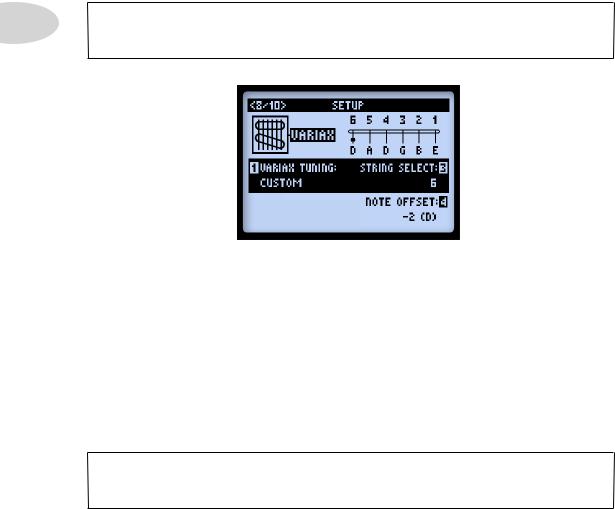
Configuration système
Page 8, Options d’accordage de laVariax JamesTyler
|
L’écran de la page 8 de la fonction Setup regroupe les options d’accordage Tuning des |
|
|
guitares Variax James Tyler*. Ils vous permettent de configurer et d’éditer l’accordage de la |
|
|
JTV, qui peut être sauvegardé avec le Preset POD HD500 ! |
|
2•16 |
*Remarque : Cette fonction d’accordage n’est disponible que pour les guitares Variax James |
|
Tyler. Si aucune JTV (ou une Variax de première génération) n’est connectée, l’écran ne |
||
|
||
|
permet la sélection d’aucune option. |
•VariaxTuning (Bouton 1) : Sélectionnez “Don’t Force” si vous ne souhaitez pas que les Presets du POD HD500 modifient l’accordage de la JTV. Sélectionnez “Custom” pour créer votre propre accordage, qui peut être créé avec le Preset courant.
•String Select (Bouton 3) : Sélectionnez la corde (1 à 6) dont vous souhaitez modifier la hauteur.
•Note Offset (Bouton 4) : Sélectionnez le nombre de demi-tons (positifs ou négatifs) de transposition de la corde sélectionnée. La note finale s’affiche sur le graphique en haut de l’écran. Par exemple, dans l’illustration ci-dessus, nous avons désaccordé la corde de Mi grave de 2 demi-tons, en Ré*.
*Remarque : La valeur Offset est toujours juste - les valeurs de notes indiquées assument que la guitare est accordée de façon conventionnelle (E, A, D, G, B, E), avec le La = 440 Hz.

Configuration système
Page 9, Options Setup: L6 LINK Audio
2•17
Ces options déterminent comment le POD HD500 doit envoyer ses signaux audio à des amplificateurs Line 6 DT (jusqu’à 4) et/ou à des enceintes actives StageSource™ relié(e) s par L6 LINK. Les réglages pour les 4 amplis peuvent être sauvegardés séparément pour chaque preset. Quand un ou plusieurs amplis DT (et/ou enceintes StageSource) sont reliés à la sortie L6 LINK du POD HD500, leur nom apparaît à l’écran. Voyez, par exemple, “DT50” pour la position “1 Amp” dans l’illustration ci-dessus (ces données ne sont fournies qu’à titre indicatif et ne sont pas sauvegardées).
1~4Amp – Sélectionnez ici le signal audio du POD HD devant être transmis aux différents amplis DT/enceintes StageSource du réseau L6 LINK. Notez que le signal audio L6 LINK envoyé à chaque destination est mono.
•Sélectionnez le signal de sortie du POD HD: “Left”, “Right” ou “Left/Right” (somme mono).
•Sélectionnez la sortie d’un ou des deux modèles d’ampli du POD HD: “Amp A”, “Amp B” ou les deux (Amp A/B).
•Si un ampli DT ou une enceinte StageSource doit rester muet(te), choisissez “Mute”. Ce réglage peut être pratique quand la sortie L6 LINK est reliée à un ampli DT et à une enceinte StageSource:* Comme ce réglage est sauvegardé séparément pour chaque preset du POD HD, vous pouvez couper (“Mute”) l’enceinte StageSource pour un son de guitare électrique afin qu’il ne passe que par l’ampli DT et, inversement, régler l’ampli DT sur “Mute” pour un son de guitare acoustique qui ne passe alors que par l’enceinte StageSource. Mieux même: si vous utilisez une guitare Line 6 Variax, le modèle de guitare choisi peut aussi être sauvegardé avec le preset du POD HD!

Configuration système
Remarque: Il est indispensable de placer la ou les enceintes StageSource en bout de chaîne de signaux L6 LINK (exemple: POD HD500 > DT50 > StageSource L3). Pour en savoir plus
sur la connexion L6 LINK, les amplis de la série DT et les enceintes StageSource, voyez la documentation supplémentaire, disponible sur le site http://line6.com/support/manuals/.
2•18 Page 10, Options Setup: L6 LINK
Ces options vous permettent de sélectionner comment connecter un maximum de quatre amplis Line 6 de la gamme DT, chacun “suivant” le modèle et les réglages de l’ampli POD HD500. Les paramètres 1 - 4 correspondent aux amplis DT 1 - 4 connectés par L6 LINK.
•Chaque amplificateur DT peut être réglé séparément sur le modèle d’ampli A ou B du Preset.
•L’ampli de la gamme DT configure automatiquement l’architecture de son étage de sortie pour correspondre au modèle d’ampli A ou B.
•Les réglages de l’ampli de la gamme DT sont également synchronisés sur ceux du modèle d’ampli A ou B.
•D’autre part, vous pouvez sélectionner un canal MIDI comme canal de communication MIDI avec l’ampli DT. Ceci force l’ampli DT à utiliser son propre modèle d’ampli interne (et non celui du POD HD500), et à “synchroniser” ses réglages de façade avec ceux des autres amplis de la gamme DT réglés sur le même canal MIDI.
Remarque: Ces réglages “L6 LINK Control” sont destinés aux amplificateurs de la série DT et sont ignorés par les enceintes Line 6 StageSource. Les enceintes StageSource ne réagissent pas aux messages MIDI.

Fonctions
Fonctions
Prêt à aller plus loin ? Dans ce chapitre, nous allons aborder en détail les fonctions principales du POD® HD500.
Blocs d’effets
Chaque Preset contient un total de 8 blocs d’effets, chacun capable de charger n’importe quel modèle d’effet, (ou la boucle FX Loop - voir en section suivante). Dans l’écran de
trajet du signal, sélectionnez n’importe quel bloc d’effet pour voir les options en bas de 3•1 l’écran, réglables avec les boutons multifonctions 1-4.
L’écran de trajet du signal avec un bloc d’effet sélectionné
•Bouton 1 -Type de modèle : Sélectionne les catégories de modèles d’effet.
•Pour ne charger aucun effet dans le bloc sélectionné, cliquez sur “None”. Le bloc est réduit comme affiché. Vous pouvez tout de même déplacer ces blocs réduits et charger un modèle à tout moment. Le fait de régler les blocs d’effets inutilisés sur None minimise de façon efficace la charge sur le DSP (voir «DSP dynamique» en page 3•14).
Les blocs d’effets réduits sur “None”
• Bouton 2 - modèle d’effet : Sélectionne le modèle dans la catégorie.

Fonctions
•Bouton 3 - Paramètres d’effets : Sélectionnez l’un des 5 paramètres réglables. Vous pouvez également appuyer deux fois sur ENTER pour accéder aux paramètres de tous les modèles dans le même écran - voir «Mode d’édition des effets» en page
5•1.
•Bouton 4 -Valeur de paramètre : Règle la valeur du paramètre sélectionné.
|
Chaque bloc d’effet offre les fonctions suivantes : |
3•2 |
• On/Off : Active/désactive le bloc d’effet en appuyant une fois sur ENTER. Lorsque |
|
le paramètre est désactivé, le signal passe le bloc d’effet sans traitement. |
|
• Move FX Position : Chaque bloc d’effet peut être déplacé dans le trajet du signal, |
|
pour une polyvalence totale. Placez n’importe quel modèle d’effet avant l’ampli |
|
(“Pre”), après l’ampli (“Post”), ou dans l’un des trajets parallèles A & B - voir |
|
«Position du modèle d’amplificateur» en page 6•1 pour de plus amples détails. |
|
• Saved Per Preset : Toutes les positions de blocs d’effets, leurs effets et toutes les |
|
valeurs de paramètres sont sauvegardés avec chaque Preset. |
Boucle d’effets FX Loop
Pour les 8 blocs d’effets, vous pouvez charger la boucle d’effet FX Loop plutôt qu’un modèle d’effet. Ceci vous permet de placer les effets externes de la boucle FX du POD HD500 n’importe où dans le trajet du signal - même dans l’un des trajets parallèles A ou B !
L’écran de trajet du signal avec la boucle FX Loop sélectionnée
